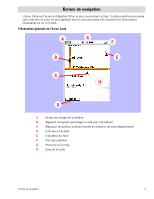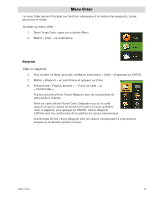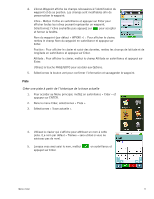Magellan Triton 500 Manual - French - Page 13
Écran Position actuelle, Écran des Données en gros caractères., Écran Vitesse
 |
UPC - 763357117776
View all Magellan Triton 500 manuals
Add to My Manuals
Save this manual to your list of manuals |
Page 13 highlights
Écran Position actuelle L'écran Position actuelle fournit des informations générales sur votre position actuelle. Écran des Données en gros caractères. Cet écran vous permet de voir les quatre champs de navigation en gros caractères pour vous faciliter la lecture, même de loin. Modifier un champ de navigation Chaque champ de navigation peut être personnalisé pour afficher les informations suivantes : latitude, longitude, cap, relèvement, distance jusqu'au prochain waypoint, distance jusqu'à la fin d'une route, heure de la journée, date, destination, XTE (écart de route), altitude, vitesse actuelle, vitesse moyenne ou vitesse maximale. 1. Appuyez sur Enter pour accéder aux champs. Mettez en surbrillance le champ que vous souhaitez modifier et appuyez sur Enter. Un écran s'affiche avec toutes les options disponibles. (Veuillez noter que certains champs comportent des tirets. Cela signifie qu'aucune donnée n'est disponible, soit parce que vous êtes immobile, soit parce que cette donnée n'est calculée que si une route ou une route Goto est active.) Écran Vitesse Cet écran affiche votre vitesse actuelle, votre vitesse maximale et deux odomètres grand format pour une plus grande lisibilité. Réinitialiser l'odomètre ou la vitesse maximale 1. Lorsque l'écran l'écran Tachymètre est affiché, appuyez sur MENU. 2. Mettez en surbrillance « RAZ odomètre », « RAZ trajet actuel » ou « RAZ vitesse et appuyez sur ENTER. Écrans de navigation 5